随着现代社会对网络的依赖度越来越高,联想电脑作为一种常见的使用设备,在连接网络时也会遇到一些问题。本文将介绍一些常见的联想网络适配器问题以及相应的修复方法,帮助读者解决联想电脑无法连接网络的困扰。
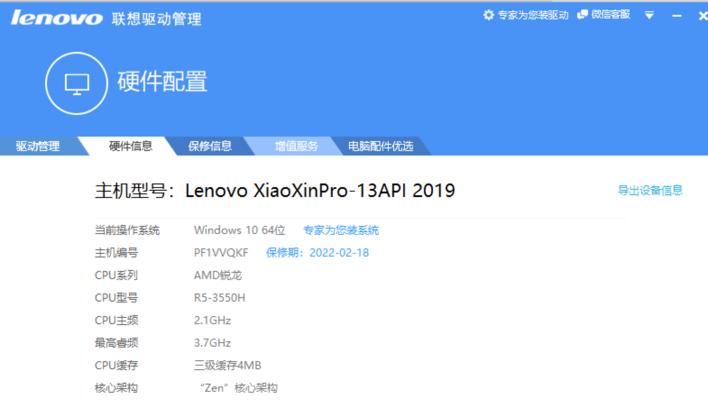
一、无线网络适配器驱动问题导致无法连接网络
当联想电脑无法连接无线网络时,首先需要检查无线网络适配器驱动是否正常。如果驱动程序出现问题,将会导致无法连接网络。解决方法是通过设备管理器更新或重新安装无线网络适配器驱动程序。
二、无线网络适配器硬件问题导致无法连接网络
除了驱动程序问题外,无线网络适配器的硬件故障也可能导致联想电脑无法连接网络。如果是硬件问题,可以尝试在设备管理器中禁用然后重新启用无线网络适配器,或者更换一个新的适配器。

三、IP地址冲突导致无法连接网络
当联想电脑无法获取有效的IP地址时,就会无法连接到网络。这可能是因为存在IP地址冲突的问题。解决方法是打开命令提示符,输入ipconfig/release命令释放当前的IP地址,然后输入ipconfig/renew命令重新获取IP地址。
四、DNS服务器问题导致无法连接网络
如果DNS服务器设置不正确,也会导致联想电脑无法连接到网络。解决方法是进入网络和共享中心,点击更改适配器设置,右键点击当前使用的网络连接,选择属性,在Internet协议版本4(TCP/IPv4)的属性中设置正确的DNS服务器地址。
五、安全软件阻止联想电脑连接网络
有时候,安装在联想电脑上的安全软件可能会错误地阻止联想电脑连接到网络。解决方法是暂时禁用安全软件或者调整其设置,允许联想电脑连接网络。
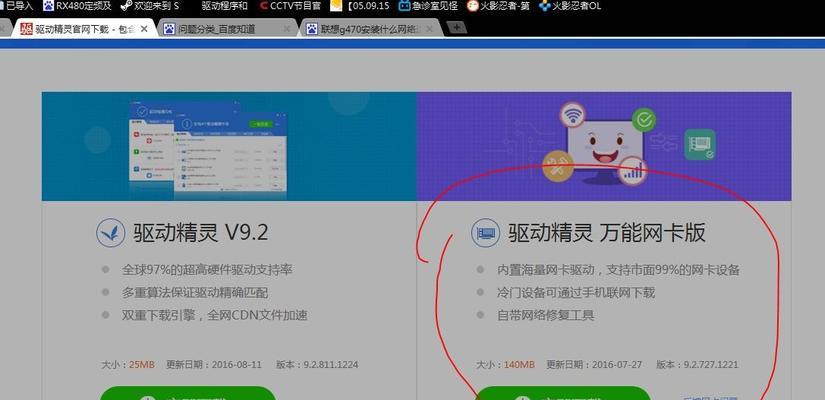
六、路由器设置问题导致无法连接网络
如果联想电脑能够连接到其他网络,但无法连接到特定的路由器,那么可能是路由器设置出现了问题。可以尝试重启路由器、更新路由器固件或者重新配置路由器设置来解决问题。
七、网络连接类型选择错误导致无法连接网络
联想电脑的网络连接类型需要与实际网络环境相匹配,否则将无法正常连接。解决方法是在网络和共享中心中,点击更改适配器设置,选择正确的网络连接类型。
八、网络适配器电源管理问题导致无法连接网络
如果联想电脑的网络适配器被设置为在省电模式下关闭以节省电量,那么可能会导致无法连接到网络。解决方法是进入设备管理器,展开网络适配器选项,找到相应的适配器并双击进入属性,在电源管理选项中取消“允许计算机关闭此设备以节约电源”。
九、重置网络设置解决联想电脑无法连接网络问题
如果以上方法都无效,可以尝试重置网络设置来解决问题。在Windows系统中,可以打开命令提示符,输入netshwinsockreset命令来重置网络设置。
十、升级操作系统或驱动程序修复联想电脑无法连接网络
有时候,联想电脑无法连接到网络是由于操作系统或者驱动程序的问题引起的。可以通过升级操作系统或者驱动程序来修复这个问题。
十一、检查网络线路是否正常连接
当联想电脑使用有线连接方式时,如果网络线路没有正确连接,就会导致无法上网。此时需要检查网线是否插好、插头是否松动,以及网络设备是否正常工作。
十二、清除浏览器缓存和Cookie
有时候,浏览器缓存和Cookie的问题也会导致联想电脑无法连接网络。解决方法是清除浏览器缓存和Cookie,重新启动浏览器尝试连接网络。
十三、检查防火墙设置
联想电脑上的防火墙设置如果过于严格,可能会阻止网络连接。可以检查防火墙设置,并调整为允许联想电脑连接网络。
十四、寻求专业技术支持
如果以上方法都无法解决联想电脑无法连接网络的问题,建议寻求专业技术支持。联系联想官方客服或者就近找到专业的电脑维修中心,寻求进一步的帮助。
十五、
联想网络适配器问题可能是由驱动程序、硬件、IP地址冲突、DNS服务器、安全软件、路由器设置、网络连接类型、电源管理等多种原因引起的。通过本文提供的解决方法,读者可以逐步排查并修复这些问题,使联想电脑能够正常连接到网络,享受畅快的上网体验。

























